Редактор спецификации



Редактор спецификации |
  
|
Вызов команды:
Пиктограмма ![]()
Клавиатура <><>
Текстовое меню "Сервис|Спецификация|Редактор"
При вызове данной команды система выдаёт предупреждение о том, что команда является устаревшей и рекомендует использовать новые возможности по созданию спецификаций "Сервис|Спецификация|...".
Команда предназначена для создания и редактирования таблиц спецификации (см. ниже), генерации отчетов спецификации и их предварительного просмотра.
При входе в команду в случае, если в документе нет ни одной таблицы спецификации, пользователю предлагается создать новую таблицу, задав ее прототип и свойства.
После создания таблицы появляется окно редактора спецификаций.
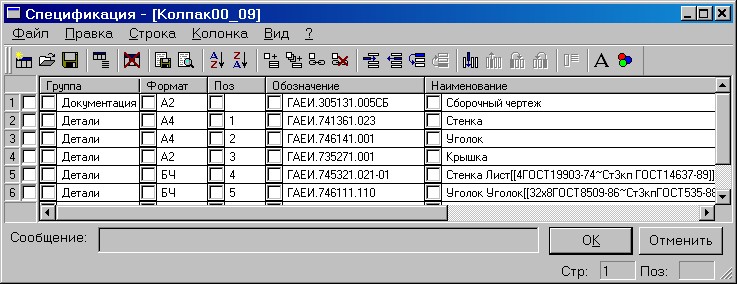
Таблица спецификации содержит следующие колонки:
- Связь.
- Вложенная таблица.
- Группа.
- Наименование.
- Обозначение.
- Количество.
- Материал.
- Масса.
- Примечание.
- Формат.
- Зона.
- Позиция.
Редактор спецификаций имеет следующие группы опций:
1. "Файл":
![]() <Ctrl><N>Новый. Открытие нового файла спецификаций.
<Ctrl><N>Новый. Открытие нового файла спецификаций.
![]() <Ctrl><O> Открыть. Открытие существующего файла спецификаций.
<Ctrl><O> Открыть. Открытие существующего файла спецификаций.
![]() <Ctrl><S> Сохранить. Сохранение файла спецификаций.
<Ctrl><S> Сохранить. Сохранение файла спецификаций.
![]() <Ctrl><P> Просмотр отчёта. Вызов окна просмотра отчёта спецификации. В данном окне вы можете сохранить отчет в виде внешней базы данных формата dBase (Файл|Экспорт).
<Ctrl><P> Просмотр отчёта. Вызов окна просмотра отчёта спецификации. В данном окне вы можете сохранить отчет в виде внешней базы данных формата dBase (Файл|Экспорт).
![]() <Ctrl><R> Сохранить отчет.
<Ctrl><R> Сохранить отчет.
![]() Удалить. Удаление таблицы спецификации.
Удалить. Удаление таблицы спецификации.
![]() Свойства.
Свойства.
<Alt><F4> Выход. Закрытие окна редактора спецификаций.
Опция ![]() - сохранение отчёта выводит на экран окно диалога для выбора типа шаблона таблицы спецификаций:
- сохранение отчёта выводит на экран окно диалога для выбора типа шаблона таблицы спецификаций:
- шаблон T-FLEX CAD. Выбрав данный тип шаблона, вы можете сохранить отчёт в следующих файлах:
●Microsoft Word Document (msword.frm)
●Спецификация по ГОСТ (eskdrep.frm)
●Microcoft Excel Document (msexel.frm)
●Простая спецификация - наименование, количество (simple.frm)
●Text Document (text.frm)
Флаг "Закрыть файл после завершения" позволяет закрыть файл с отчетом после окончания работы команды.
- шаблон Cristal Reports. Выбрав данный тип шаблона, вы можете сохранить отчёт в файле Report.rpt (таблица Report.mdb).
Флаг "Вывести сразу на принтер" позволяет распечатать файл отчёта.
2. "Правка" - содержит стандартный набор опций редактирования текстовых строк.
3. "Строка":
![]() <Ctrl><A> Добавить фрагмент. Добавление выбранного фрагмента в текущую строку таблицы спецификаций. В списке находятся все фрагменты чертежа с установленным параметром "Включить в спецификацию".
<Ctrl><A> Добавить фрагмент. Добавление выбранного фрагмента в текущую строку таблицы спецификаций. В списке находятся все фрагменты чертежа с установленным параметром "Включить в спецификацию".
![]() Добавить все фрагменты. Добавляет все фрагменты в таблицу спецификации.
Добавить все фрагменты. Добавляет все фрагменты в таблицу спецификации.
![]() <Ctrl><L> Связать строку с фрагментом.
<Ctrl><L> Связать строку с фрагментом.
![]() <Ctrl><B> Разорвать связь с строкой.
<Ctrl><B> Разорвать связь с строкой.
![]() <Ctrl><I> Вставить. Добавление строки в таблицу перед текущей строкой.
<Ctrl><I> Вставить. Добавление строки в таблицу перед текущей строкой.
![]() <Ctrl><У> Удалить. Удаление текущей строки таблицы.
<Ctrl><У> Удалить. Удаление текущей строки таблицы.
![]() <Ctrl><Down> Переместить вниз. Перемещение текущей строки на одну позицию вниз.
<Ctrl><Down> Переместить вниз. Перемещение текущей строки на одну позицию вниз.
![]() <Ctrl><Up> Переместить вверх. Перемещение текущей строки на одну позицию вверх.
<Ctrl><Up> Переместить вверх. Перемещение текущей строки на одну позицию вверх.
4. "Колонка":
![]() <Ctrl><Shift><I>Вставить колонку перед текущей.
<Ctrl><Shift><I>Вставить колонку перед текущей.
![]() Удалить. Удаление текущего столбца таблицы.
Удалить. Удаление текущего столбца таблицы.
![]() <Ctrl><Left> Переместить влево.
<Ctrl><Left> Переместить влево.
![]() <Ctrl><Right> Переместить вправо.
<Ctrl><Right> Переместить вправо.
![]() Сортировать колонку по возрастанию.
Сортировать колонку по возрастанию.
![]() Сортировать колонку по убыванию.
Сортировать колонку по убыванию.
Связать все поля.
Отвязать все поля.
![]() Свойства.
Свойства.
5. "Вид".
Инструментальная панель.
![]() Установить шрифт редактора.
Установить шрифт редактора.
![]() Установить цвета редактора.
Установить цвета редактора.
Окно для задания свойств колонки:

Таблица спецификации
Таблица спецификации по своей структуре и способу хранения аналогична внутренней базе данных и редактируется специальным редактором. Отличие таблицы спецификации от базы данных заключается в том, что каждая из ее записей может быть связана с элементом чертежа (фрагментом), а значения полей записи могут быть получены автоматически из фрагмента в соответствии с правилами отбора этих значений. Кроме возможности автоматического отбора значений полей таблицы спецификации существует возможность ручного ввода или подстановки значений переменных текущего чертежа, а также комбинации этих двух способов.
В любом документе системы могут одновременно храниться несколько таблиц спецификации.
Таблица спецификации имеет уникальное в пределах одного чертежа имя. Структура таблицы и правила отбора значений полей колонок таблицы могут быть определены при создании таблицы прототипом таблицы спецификации, а также изменены при последующем редактировании.
Смотри: Создание спецификаций, Содержание , Команды T-FLEX CAD в алфавитном порядке